De audiokwaliteit is net zo belangrijk als de beeldkwaliteit. Een centraal aspect daarbij is het volume van de audiocomponenten. In deze handleiding laat ik je zien hoe je in DaVinci Resolve zowel handmatig als automatisch het volume van je audiostickers kunt aanpassen. Deze technieken zijn onmisbaar voor een professionele audioproductie.
Belangrijkste inzichten
- Je kunt het volume handmatig aanpassen via de audiostettings in DaVinci Resolve.
- Met keyframes kun je nauwkeurige volumewijzigingen binnen je project maken.
- Door een compressor te gebruiken, kun je een geautomatiseerde volumeregeling voor constante klank realiseren.
- Door verschillende audiosporen aan te passen, kun je ervoor zorgen dat alle elementen gelijkmatig harmoniëren.
Stapsgewijze handleiding
Handmatige volumeregeling
Om het volume handmatig aan te passen, begin je in het timelinesection van DaVinci Resolve. Scroll naar het punt in je video waar je het volume wilt wijzigen. Klik op het bijbehorende audiospoor en pas de weergave naar wens aan. Nu kun je het volume aanpassen onder de "Audio" sectie bij "Volume". Als je de schuifregelaar omhoog beweegt, verhoogt het volume; beweeg je hem omlaag, dan wordt het volume verlaagd.
Als je een gelijkmatige aanpassing op verschillende punten van het audiospoor nodig hebt, kun je keyframes gebruiken. Houd de Alt-toets ingedrukt en klik op de witte lijn in de audiogolf op de gewenste locatie om een keyframe in te voegen. Je kunt meer keyframes toevoegen om het volume dynamisch te regelen. Dit stelt je in staat om nauwkeurige wijzigingen aan te brengen door de keyframes indien nodig te verplaatsen en het volume dienovereenkomstig aan te passen.
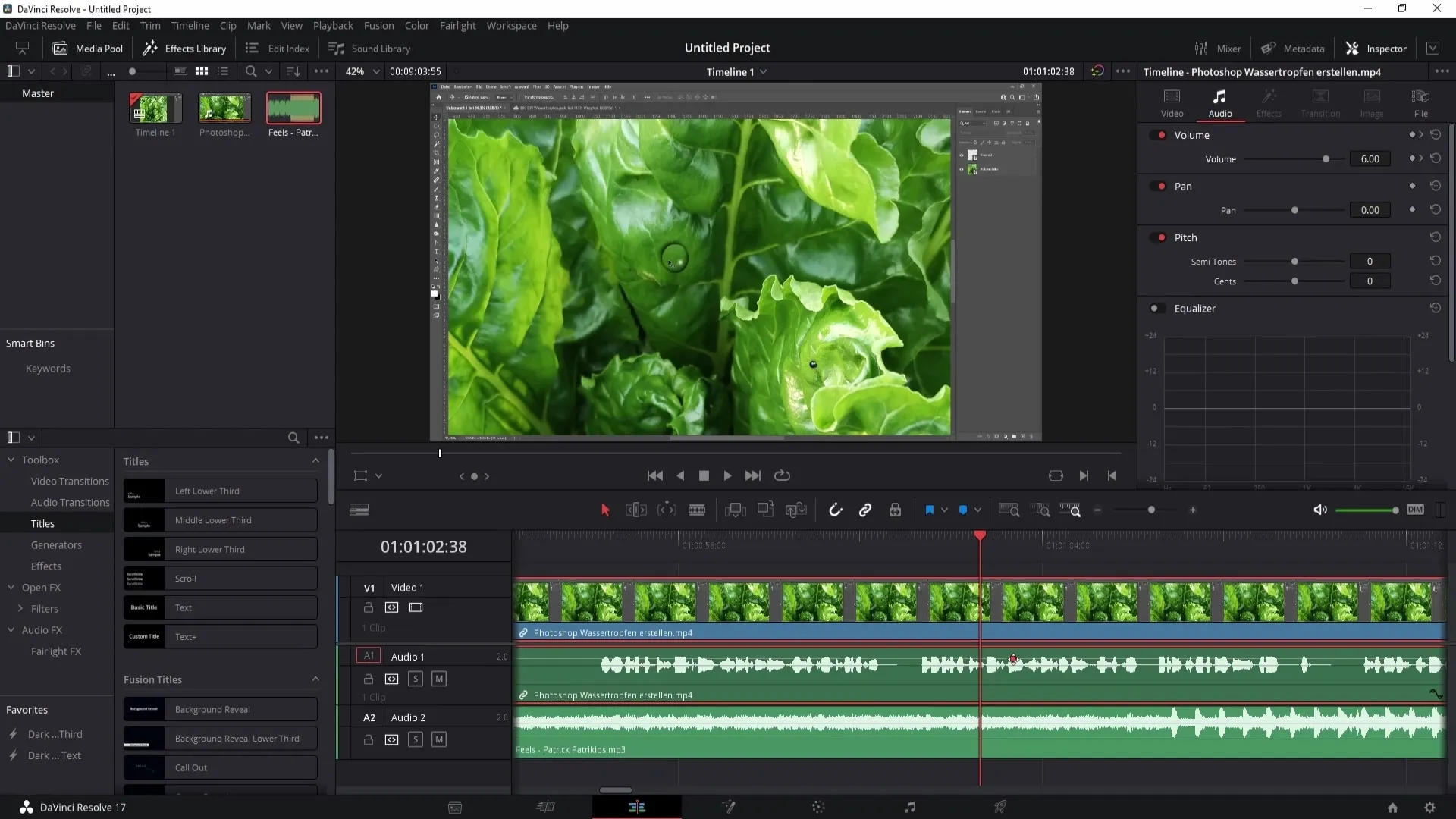
Het handmatig aanpassen van het volume kan tijdrovend zijn, vooral bij langere video's. Daarom biedt DaVinci Resolve ook een geautomatiseerde methode voor volumeverhoging.
Automatische volumeregeling met een compressor
Om het volume automatisch aan te passen, moet je het complexere gedeelte van DaVinci Resolve openen: Fairlight. Om daar te komen, klik je op de muzieknoot en ga je vervolgens naar het Fairlight-gedeelte. Hier vind je de mogelijkheid om een compressor in te stellen die het volume voor je aanpast. Klik op "Dynamics" en selecteer de tracks die je wilt bewerken.
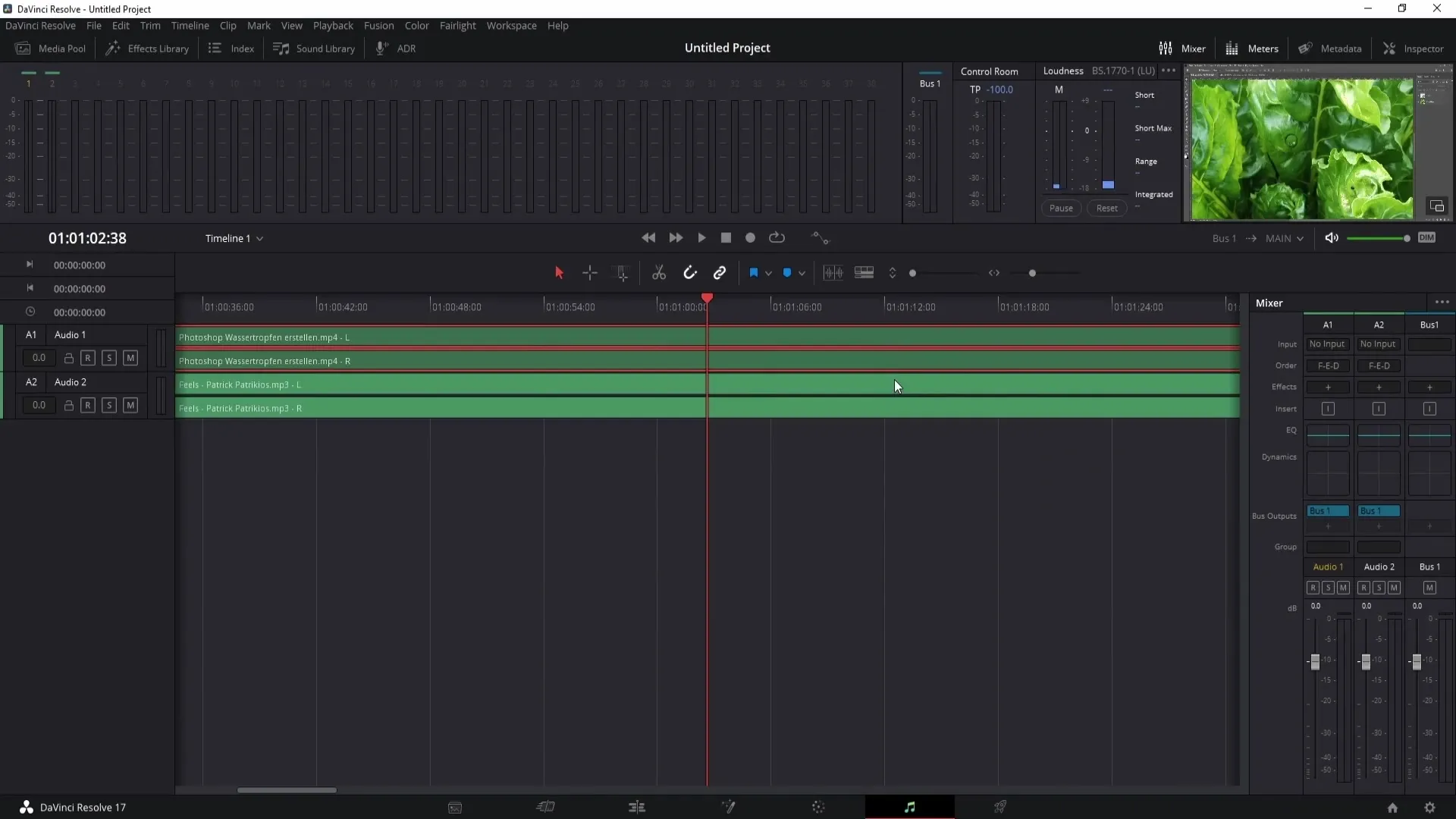
In het getoonde menu moet je de compressor activeren. Het is raadzaam om de standaardwaarden in eerste instantie te behouden om een initiële aanpassing te garanderen. De zogenaamde limiter moet ook geactiveerd worden. Zet deze op ongeveer -7,0 dB. Hiermee zorg je ervoor dat de luidste tonen iets zachter worden gemaakt, terwijl de stille tonen luider worden - dit zorgt voor een gebalanceerde luisterervaring. Klik op het "X"-teken om de compressorinstellingen op te slaan.
Gelijk volume tussen meerdere audiosporen
Als je meerdere audiosporen hebt, bijvoorbeeld "Audio 1" en "Audio 2", en deze auditief op elkaar wilt afstemmen, volg dan deze stappen: Selecteer "Audio 2" en activeer daar ook de compressor. Zet de drempelwaarde op nul. Hierdoor wordt het volume van "Audio 2" naar hetzelfde niveau als "Audio 1" gebracht.
Om de synchronisatie tussen de sporen te versterken, ga je naar "Audio 1" en activeer je daar ook de compressor. Klik op "Luisteren", zodat "Audio 1" de volumeaanpassing direct naar "Audio 2" stuurt. Nu zou je tweede audiospoor optimaal afgestemd moeten zijn op de eerste, waardoor je de volumeniveaus probleemloos kunt minimaliseren.
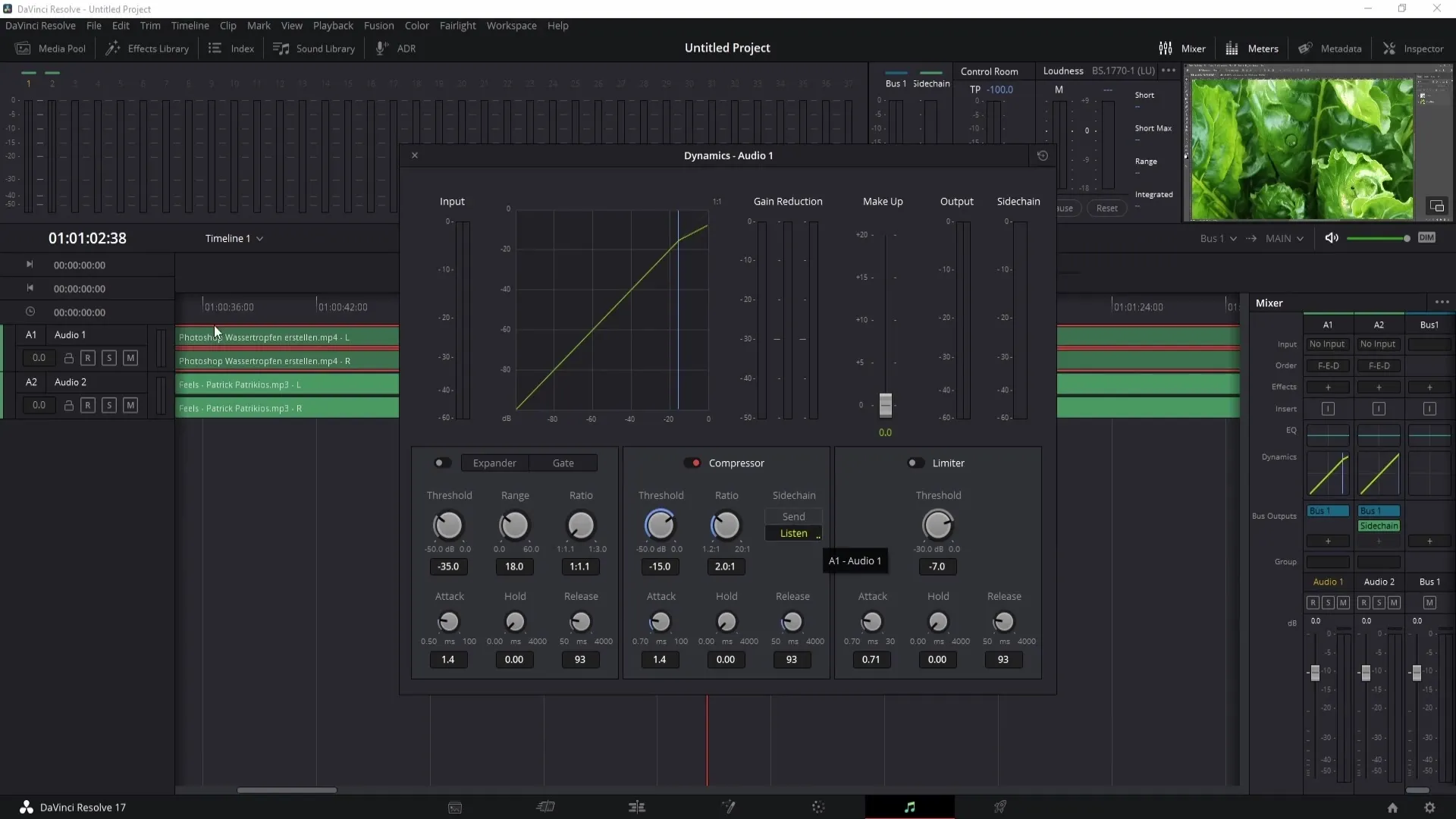
Samenvatting
In deze handleiding heb je verschillende methoden geleerd om het volume in DaVinci Resolve aan te passen. Je kunt zowel handmatige aanpassingen via keyframes maken als automatisering door een compressor gebruiken om een gebalanceerde audioproductie te garanderen.
Veelgestelde vragen
Hoe pas ik het volume in DaVinci Resolve handmatig aan?Je kunt het volume handmatig aanpassen door de audiostettings in de timelinesection te wijzigen.
Wat is een compressor en hoe werkt het?Een compressor egaliseert luide en stille tonen door de luide tonen zachter en de stille tonen luider te maken.
Hoe stel ik keyframes in voor volumewijzigingen?Houd de Alt-toets ingedrukt en klik op de witte lijn van het audiospoor om keyframes in te stellen voor volumewijzigingen.
Hoe pas ik het volume tussen meerdere audiosporen aan?Activeer de compressor op elk spoor en zorg ervoor dat de sporen zo geconfigureerd zijn dat ze elkaar beïnvloeden.
Waar moet ik op letten bij het instellen van limiterwaarden?Zet de limiterwaarde op ongeveer -7,0 dB om luide tonen te reguleren en een gebalanceerd geluidsbeeld te behouden.


